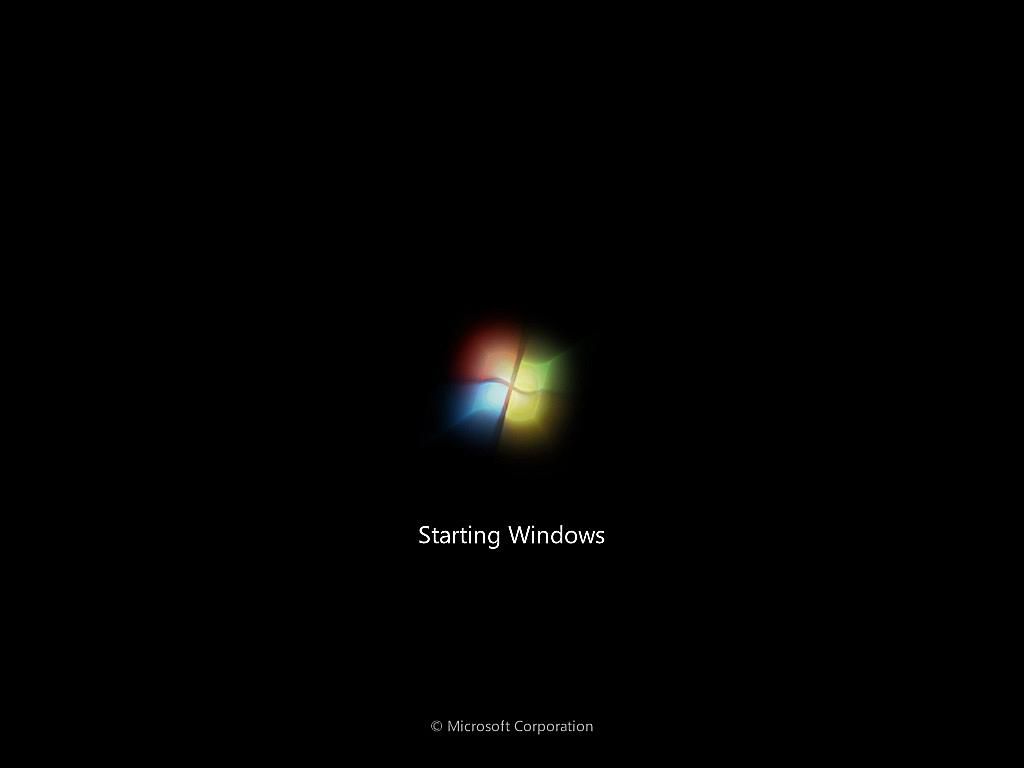
Systém Windows 7 je ve výchozím nastavení nakonfigurován tak, aby se restartoval po velkém selhání systému, jako je modrá obrazovka smrti. Bohužel vám to nedává příležitost dokumentovat chybovou zprávu, abyste mohli problém vyřešit. Naštěstí lze tuto funkci, nazývanou Automatický restart při selhání systému, deaktivovat z nabídky Pokročilé možnosti spouštění v systému Windows 7. Od ledna 2020 již společnost Microsoft nepodporuje systém Windows 7. Doporučujeme upgradovat na Windows 10, abyste mohli i nadále dostávat aktualizace zabezpečení a technická podpora.
Před úvodní obrazovkou systému Windows 7 stiskněte klávesu F8
Chcete -li začít, zapněte nebo restartujte počítač.
Těsně před objeví se úvodní obrazovka systému Windows 7 zobrazená výše, nebo těsně před automatickým restartováním počítače stiskněte F8 klíč pro vstup Pokročilé možnosti spouštění. Děláš ne potřeba mít normální přístup k systému Windows 7, aby bylo možné deaktivovat možnost automatického restartu při selhání systému pomocí nabídky Advanced Boot Options. Pokud jste skutečně schopni úspěšně vstoupit do systému Windows 7, než se objeví modrá obrazovka smrti, je mnohem snazší zakázat automatické restartování při selhání systému z v rámci Windows 7 než z nabídky Advanced Boot Options, což je metoda popsaná v tomto tutoriálu.
Zvolte možnost Zakázat automatické restartování při selhání systému
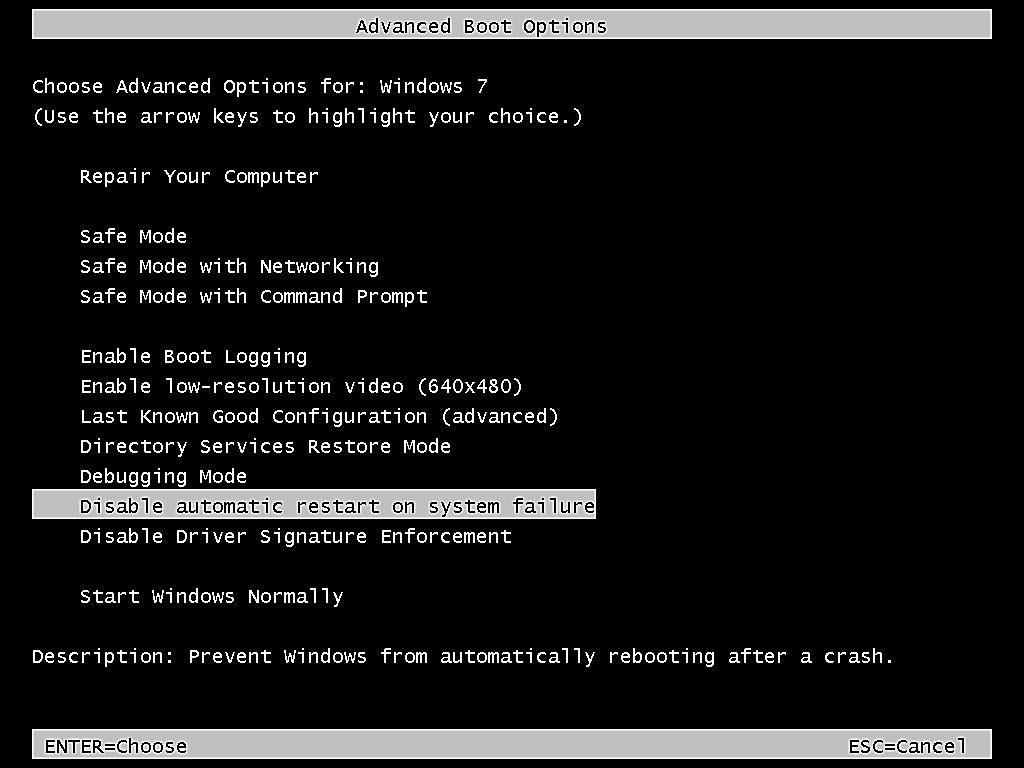
Nyní byste měli vidět obrazovku Advanced Boot Options zobrazenou výše. Pokud se váš počítač automaticky restartoval nebo se vám zobrazila jiná obrazovka, možná jste zmeškali krátké okno příležitosti ke stisknutí F8 v předchozím kroku a Windows 7 pravděpodobně nyní pokračuje (nebo se pokouší) normálně spustit. V takovém případě restartujte počítač a zkuste stisknout F8 znovu. Pomocí kláves se šipkami na klávesnici zvýrazněte Zakázat automatické restartování při selhání systému a stiskněte Vstupte.
Počkejte, až se Windows 7 pokusí spustit
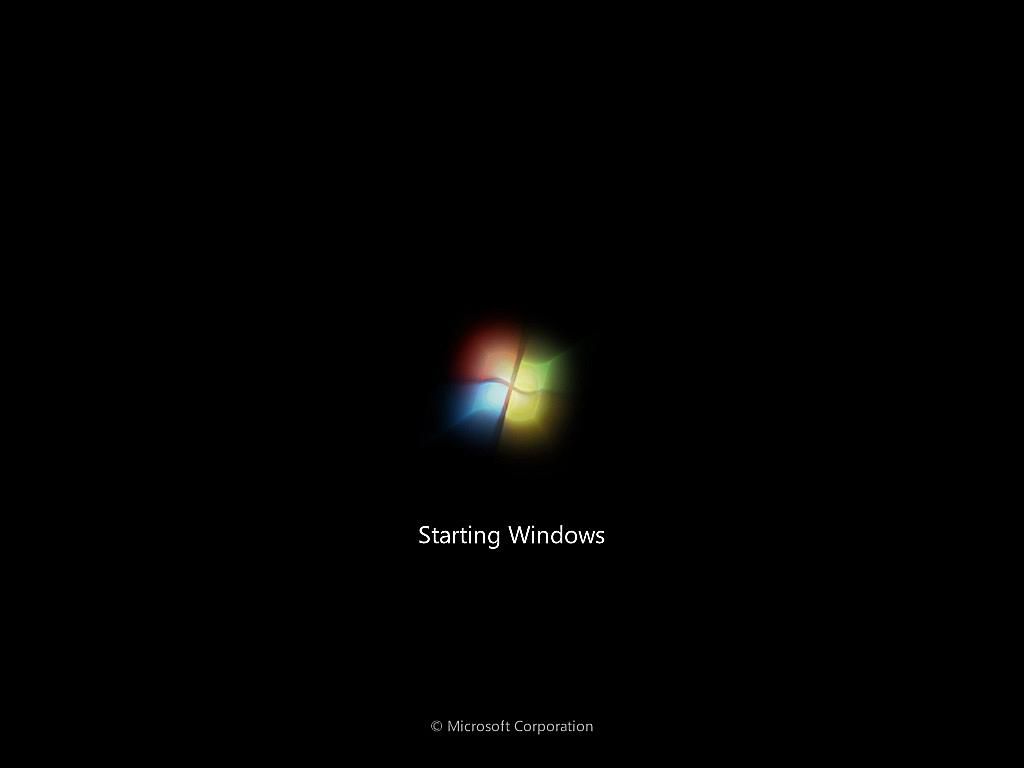
Po deaktivaci možnosti automatického restartu při selhání systému se Windows 7 může, ale nemusí nadále načítat v závislosti na tom, jaký druh modré obrazovky smrti nebo jiný závažný systémový problém, se kterým se Windows 7 potýká.
Dokumentujte STOP kód modré obrazovky smrti
Protože jste v kroku 2 deaktivovali možnost automatického restartu při selhání systému, Windows 7 již nebude vynucovat restart, když narazí na modrou obrazovku smrti. Poté zdokumentujte hexadecimální číslo STOP: plus čtyři sady šestnáctkových čísel v závorkách. Nejdůležitější číslo je číslo uvedené bezprostředně za ním STOP:. Toto se nazývá STOP kód. V příkladu uvedeném výše je STOP kód 0x000000E2. Nyní, když je k chybě modré obrazovky smrti přidružen STOP kód, můžete problém vyřešit.